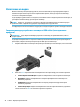User Guide - Windows 10
Table Of Contents
- Добре дошли
- Компоненти
- Мрежови връзки
- Свързване с безжична мрежа
- Използване на безжичното управление
- Свързване към WLAN мрежа
- Използване на мобилната широколентова връзка на HP (само при някои продукти)
- Използване на HP Mobile Connect Pro (само при някои продукти)
- Използване на GPS (само при някои продукти)
- Използване на Bluetooth безжични устройства (само при някои продукти)
- Свързване към кабелна мрежа
- Свързване с безжична мрежа
- Придвижване в екрана
- Функции за развлечение
- Използване на уеб камера (само при някои продукти)
- Използване на аудиофункции
- Използване на видео
- Управление на захранването
- Изключване на компютъра
- Използване на HP Fast Charge (само при някои продукти)
- Задаване на опциите на захранването
- Използване на режимите за икономия на енергия
- Захранване от батерията
- Използване на външно променливотоково захранване
- Защита
- Защита на компютъра
- Използване на пароли
- Задаване на пароли в Windows
- Задаване на пароли в Computer Setup
- Управление на администраторска парола за BIOS
- Използване на опциите за защита на DriveLock
- Използване на Windows Hello (само при някои продукти)
- Използване на антивирусен софтуер
- Използване на софтуер на защитна стена
- Инсталиране на софтуерни актуализации
- Използване на HP Client Security (само при някои продукти)
- Използване на HP Touchpoint Manager (само при някои продукти)
- Използване на допълнителен защитен кабел (само при някои продукти)
- Използване на четец на пръстови отпечатъци (само при някои продукти)
- Поддръжка
- Архивиране и възстановяване
- Computer Setup (BIOS), TPM и HP Sure Start
- Използване на HP PC Hardware Diagnostics (UEFI)
- Технически данни
- Електростатично разреждане
- Достъпност
- Азбучен указател

За да конфигурирате няколко устройства с дисплей, изпълнете следните стъпки:
1. Свържете външен концентратор (закупува се отделно) към DisplayPort порта на компютъра чрез
DP към DP кабел (закупува се отделно). Уверете се, че адаптерът за захранване на концентратора
е свързан към променливотоково захранване.
2. Свържете външните устройства с дисплей към VGA портовете или DisplayPort портовете на
концентратора.
3. За да видите всички свързани устройства с дисплей, въведете диспечер на устройствата в
полето за търсене на лентата на задачите
, след което изберете приложението Диспечер на
устройствата. Ако не виждате всички свои свързани дисплеи, се уверете, че всеки е свързан към
правилния порт на концентратора.
ЗАБЕЛЕЖКА: Изборът на няколко дисплея включва Дублиране, което създава огледален образ
на екрана на компютъра върху всички разрешени устройства с дисплей, или Разширяване, което
разпростира екрана на компютъра върху всички разрешени устройства с дисплей.
Откриване и свързване към безжични дисплеи, съвместими с Miracast (само
при някои продукти)
ЗАБЕЛЕЖКА: За да разберете какъв тип дисплей имате (съвместим с Miracast или Intel WiDi),
направете справка с документацията, предоставена с телевизора или допълнителния дисплей.
За да откриете и да се свържете към безжични дисплеи, съвместими с Miracast, без да напускате
настоящите приложения, следвайте стъпките по-долу.
За да отворите Miracast:
▲
Въведете проектиране в полето за търсене на лентата на задачите, а след това щракнете върху
Проектиране на втори екран. Щракнете върху Свързване с безжичен дисплей, след което
изпълнете указанията на екрана.
34 Глава 5 Функции за развлечение